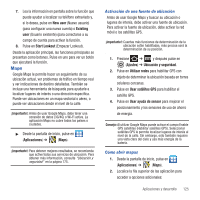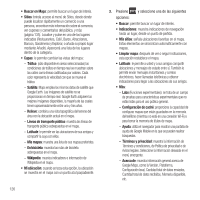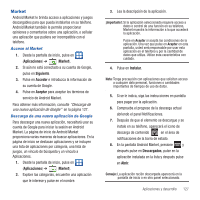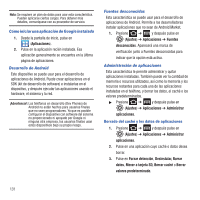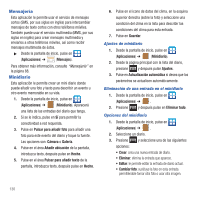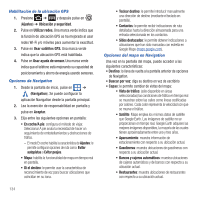Samsung SGH-T679 User Manual (user Manual) (ver.f9) (Spanish(north America)) - Page 133
Media Hub, Notas, Información de aplicación
 |
View all Samsung SGH-T679 manuals
Add to My Manuals
Save this manual to your list of manuals |
Page 133 highlights
Desinstalación de aplicaciones de terceros Puede desinstalar cualquier aplicación que descargue e instale desde Android Market. 1. Presione ➔ y después pulse en (Ajustes) ➔ Aplicaciones ➔ Administrar aplicaciones. 2. Pulse en la aplicación de un tercero proveedor y, desde la pantalla Información de aplicación, pulse en Desinstalar. Media Hub ᮣ Desde la pantalla de inicio, pulse en (Aplicaciones) ➔ (Media Hub). Para obtener más información, consulte "Media Hub" en la página 111. Notas Esta característica le permite crear una nota. 1. Desde la pantalla de inicio, pulse en (Aplicaciones) ➔ (Notas). 2. Pulse en Crear nota. 3. Elabore la nota. 4. Presione y seleccione un color, después pulse en Guardar. Para obtener más información, consulte "Métodos de introducción de texto" en la página 63. Opciones de las notas 1. Al visualizar la lista de notas, presione y seleccione una de las siguientes opciones: • Crear: le permite crear una nota. • Eliminar: le permite eliminar una o más notas. • Buscar: le permite buscar dentro del grupo actual de notas. • Enviar: le permite enviar una o varias notas al mismo tiempo. Seleccione una nota y pulse en enviar para enviarla mediante: Bluetooth, Email o Mensajería. • Ordenar por: le permite ordenar por Fecha o Color. • Más: proporciona las opciones siguientes: - Inicio de sesión SNS: le permite conectarse a sus cuentas Facebook, Twitter o LinkedIn. - Sincronizar nota: le permite sincronizar sus notas de Google Docs o enviar notas individuales. - Bloqueo de PIN: le permite fijar un bloqueo de PIN para que deba introducirse un PIN antes de leer una nota. 2. Toque sin soltar la nota, después seleccione Enviar y elija el método para enviar la nota: Bluetooth, Email o Mensajería. 3. Desde la lista de notas, toque el botón de editar en la esquina superior izquierda y seleccione un color para el fondo de la nota, después pulse en Guardar. Aplicaciones y desarrollo 129